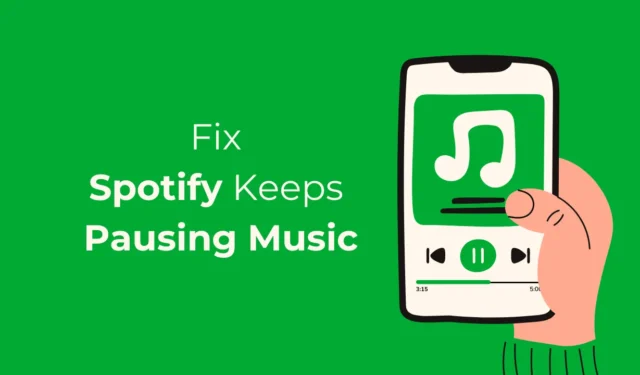
Създадени са стотици приложения за стрийминг на музика за Android и iPhone; повечето са безплатни за изтегляне и използване, но изискват покупки в приложението. Един добър пример за такова приложение за стрийминг на музика е Spotify, което е достъпно за Android, iPhone и в мрежата.
Spotify е страхотно приложение за стрийминг на музика, което предлага неограничено изживяване при слушане на музика. Въпреки че приложението е почти без грешки, понякога може да се държи странно и да остави потребителите без представа.
Наскоро много потребители на Spotify съобщават за проблеми с паузата на музиката. Според потребителите, когато пуснат песен в Spotify, музиката спира след около няколко секунди или минути.
Spotify продължава да спира музиката? Опитайте тези 9 корекции
Това малко нещо може да разстрои много любители на музиката, защото нарушава изживяването при слушане на музика. Ако наскоро сте се сблъскали със същия проблем, следвайте тези методи, за да го разрешите.
1. Проверете вашия интернет

Spotify изисква активна интернет връзка, за да функционира, докато не използвате офлайн режима, който е достъпен само за първокласни потребители.
Ако използвате безплатната версия на Spotify, приложението ще се свърже със своя сървър, за да възпроизведе музиката.
Възможно е връзката със сървъра да е неуспешна поради проблеми с интернет; следователно възпроизвеждането на музика е на пауза.
Можете да опитате да рестартирате WiFi рутера или да включите/изключите самолетния режим, за да изключите проблеми с интернет връзката. След като направите това, посетете fast.com и проверете дали скоростта на интернет е подходяща.
2. Рестартирайте своя смартфон

Ако Spotify продължава да спира музиката на вашия мобилен телефон, време е да рестартирате телефона си. Рестартирането на Android или iPhone вероятно ще премахне бъговете и проблемите, които може да са в конфликт с услугите на Spotify.
Просто отворете менюто Power на вашия смартфон и изберете Restart. След рестартиране проверете дали все още имате проблема.
3. Проверете дали Spotify не работи

Подобно на други уеб услуги, ако сървърите на Spotify не работят по целия свят, ще се сблъскате с необичайни проблеми.
Когато сървърите не работят в световен мащаб, потребителите ще се сблъскат с проблеми като не могат да влязат, музикални миниатюри не се показват, музика отнема време за стартиране и т.н.
Също така ще се сблъскате с проблеми като Spotify произволно спиране на възпроизвеждането на музика. Така че, отидете на тази уеб страница и проверете дали сървърите на Spotify работят.
4. Излезте от всички устройства
Възможно е вашият акаунт в Spotify да се използва на множество устройства и някой друг да контролира възпроизвеждането на мултимедия. Дори когато никой не контролира възпроизвеждането на музика, понякога използването на няколко устройства може да създаде конфликти.
Освен това Spotify не поддържа възпроизвеждане на различни песни на различни устройства от един и същи акаунт. Така че най-добре е да излезете от всички устройства, за да изключите тази възможност.
1. Отворете уеб плейъра Spotify от настолен уеб браузър.
2. След това щракнете върху иконата на вашия профил в горния десен ъгъл.

3. В менюто, което се показва, изберете Акаунт .

4. На екрана с акаунт изберете Излизане навсякъде .

5. В подканата, която се появява, щракнете върху Излизане навсякъде .

Това е! Сега отворете приложението Spotify на телефона си и влезте в акаунта си. Този път възпроизвеждането на музика няма да бъде поставено на пауза.
5. Спрете принудително приложението Spotify
Поради бъгове и проблеми, възпроизвеждането на музика в приложението Spotify може произволно да се постави на пауза. Можете да отстраните такива грешки и проблеми, като спрете принудително приложението Spotify. Ето какво трябва да направите.
1. Натиснете дълго иконата на приложението Spotify на началния екран и изберете Информация за приложението.

2. На екрана с информация за приложението изберете Принудително спиране .

След принудително спиране, рестартирайте приложението Spotify и пуснете песен. Този път песента/музиката няма да спре на пауза.
6. Изключете Bluetooth слушалките
Ако използвате Bluetooth слушалка за слушане на музика, изключете я и проверете дали възпроизвеждането на музика спира.
Понякога неправилните Bluetooth връзки могат произволно да поставят на пауза песента, която възпроизвеждате. Също така трябва да проверите дали превключвателят за захранване на вашите Bluetooth слушалки е заседнал.
Ако прекъсването на връзката с Bluetooth устройствата не помогне, можете да ги свържете отново към телефона си.
7. Изчистете кеша на приложението Spotify
Остарелият кеш на Spotify е една от основните причини, поради които приложението продължава да поставя на пауза проблема с възпроизвеждането на музика. Можете да се отървете от остарелия или повреден кеш на приложението, като изчистите съществуващия кеш файл. Ето какво трябва да направите.
1. Натиснете продължително иконата на приложението Spotify и изберете Информация за приложението .

2. На екрана с информация за приложението изберете Използване на хранилище .

3. В Използването на хранилището докоснете Изчистване на кеша .

Това е! След като направите промените, рестартирайте приложението Spotify и пуснете песен. Този път Spotify няма да постави на пауза възпроизвеждането на музика.
8. Актуализирайте приложението Spotify

Напълно възможно е версията на приложението Spotify, инсталирана на вашия телефон, да има малък проблем или проблем, който е в конфликт с възпроизвеждането на музика.
Когато се появят такива проблеми, разработчиците пускат незабавна актуализация, съдържаща корекцията. Така че, ако приложението Spotify продължава да поставя на пауза музиката, трябва да актуализирате приложението от Google Play Store или App Store.
Отидете в Google Play Store или Apple App Store и потърсете Spotify. Отворете официалното приложение и натиснете Актуализиране.
9. Преинсталирайте приложението Spotify
Ако нищо не работи във ваша полза, последната оставаща опция е да преинсталирате приложението Spotify на вашия Android или iPhone.
Преинсталирането ще премахне вашия акаунт в Spotify заедно с всички запазени данни. Деинсталирайте или изтрийте приложението от телефона си и го инсталирайте отново от Google Play Store или Apple App Store.
Това са няколко прости метода за отстраняване на проблема, който Spotify продължава да поставя на пауза музика. Кажете ни, ако имате нужда от повече помощ по тази тема в коментарите. Освен това, ако намирате това ръководство за полезно, не забравяйте да го споделите с приятелите си.




Вашият коментар